उच्च शिक्षा संकट वित्तीय प्रभाव ट्रैकर अनुप्रयोग को परिनियोजित करें
उच्च शिक्षा संकट वित्तीय प्रभाव ट्रैकर अनुप्रयोग को आपकी आवश्यकताओं के अनुकूल बनाने के लिए एक छोटे से सेटअप की आवश्यकता होती है. यह आलेख विश्वविद्यालय IT व्यवस्थापक को उनके संगठन के लिए अनुप्रयोग को लागू करने और कॉन्फ़िगर करने के लिए चरण-दर-चरण निर्देश प्रदान करता है.
समाधान कैसे डाउनलोड और परिनियोजित करें, इसके बारे में अवलोकन वीडियो देखें या इस आलेख में दिए गए चरणों का पालन करें. इन चरणों को पूरा करने का अनुमानित समय: 30-35 मिनट
डेमो: समाधान को डाउनलोड और परिनियोजित करने के तरीके का त्वरित अवलोकन
समाधान को डाउनलोड और परिनियोजित करने के तरीके के बारे में त्वरित अवलोकन देखें.
चरण 1: परिनियोजन पैकेज डाउनलोड करें
यहां से नवीनतम परिनियोजन पैकेज (.zip) डाउनलोड करें. .zip फ़ाइल निकालने से पहले, इसको अनब्लॉक करना सुनिश्चित करें.
.Zip फ़ाइल को अनब्लॉक करने के लिए:
.Zip फ़ाइल चुनने के लिए राइट-क्लिक करें, और उसके बाद गुण चुनें.
गुण संवाद बॉक्स में, अनब्लॉक करें चुनें, और फिर लागू करें के बाद ओके का चयन करें.
जब आप .zip फ़ाइल को निकालते हैं, तो आपको निकाले गए फ़ोल्डर में निम्न घटक दिखाई देते हैं.
| कम्पोनेंट | फ़ाइल का नाम | वर्णन |
|---|---|---|
| AppIcons | उच्च शिक्षा संकट वित्तीय प्रभाव Tracker.png | नमूना अनुप्रयोग आइकन. |
| डेटा | आयात टेम्पलेट्स | .Xlsx (Excel) प्रारूप में डेटा लोड फ़ाइलों के लिए व्यक्तिगत निकाय टेम्पलेट. फाइलों को उसी क्रम में व्यवस्थित किया जाता है जिसमें उन्हें आयात किया जाना चाहिए. |
| डेटा | नमूना डेटा | .xlsx (Excel) स्वरूप में व्यक्तिगत निकाय नमूना डेटा. फाइलों को उसी क्रम में व्यवस्थित किया जाता है जिसमें उन्हें आयात किया जाना चाहिए. |
| पैकेज | उच्च शिक्षा संकट वित्तीय प्रभाव ट्रैकर अनुप्रयोग पैकेज से संबंधित फाइलें. | अनुप्रयोग को परिनियोजित करने के लिए लगने वाली फाइलों की पूरी सूची |
| Power BI टेम्पलेट | PBITemplate.pbix | अनुप्रयोग के Common Data Service आवृत्ति से कनेक्ट करने के लिए एक नमूना Power BI टेम्पलेट. |
चरण 2: Power Apps के लिए साइन-अप करें और एक परिवेश बनाएं
Power Apps के लिए साइन अप करें यदि आपके पास यह पहले से नहीं है, और एक उपयुक्त लाइसेंस खरीदें. अधिक जानकारी: Power Apps मूल्य निर्धारण
Power Apps खरीदने के बाद, Common Data Service डेटाबेस के साथ एक परिवेश बनाएं.
Power Platform व्यवस्थापन केंद्र में साइन इन करें.
डेटाबेस के साथ एक Common Data Service परिवेश बनाएँ. अधिक जानकारी: परिवेश बनाएँ और प्रबंधित करें
महत्वपूर्ण
यदि आप इसे बनाते समय डेटाबेस के लिए सुरक्षा समूह चुनते हैं, तो याद रखें कि कोई भी अनुप्रयोग केवल उन उपयोगकर्ताओं के साथ साझा किया जा सकता है, जो उस सुरक्षा समूह के सदस्य हैं.
उपयोगकर्ता बनाएं, और उचित सुरक्षा भूमिकाएँ सौंपें. अधिक जानकारी: उपयोगकर्ता बनाएं और सुरक्षा भूमिकाएं असाइन करें
चरण 3: ऐप स्थापित करें
उच्च शिक्षा संकट वित्तीय प्रभाव ट्रैकर अनुप्रयोग को स्थापित करने और कॉन्फ़िगर करने के लिए नीचे दिए गए चरणों का पालन करें.
परिनियोजन पैकेज से अनुप्रयोग इंस्टॉल करें
उस फ़ोल्डर पर जाएं जहां आपने परिनियोजन पैकेज (.zip फ़ाइल) निकाला था. आपको पैकेज फ़ोल्डर मिलेगा. पैकेज फ़ोल्डर खोलें, और फिर PackageDeployer.exe का चयन करने के लिए डबल-क्लिक करें.
अगली स्क्रीन पर, जारी रखें चुनें.
आपको अपने परिवेश से कनेक्ट करने के लिए संकेत दिया जाएगा. परिनियोजन प्रकार के रूप में Office 365 का चयन करें, उन्नत दिखाएँ का चयन करें, और फिर अपने परिवेश से कनेक्ट करने के लिए अपने क्रेडेन्शियल दर्ज करें.
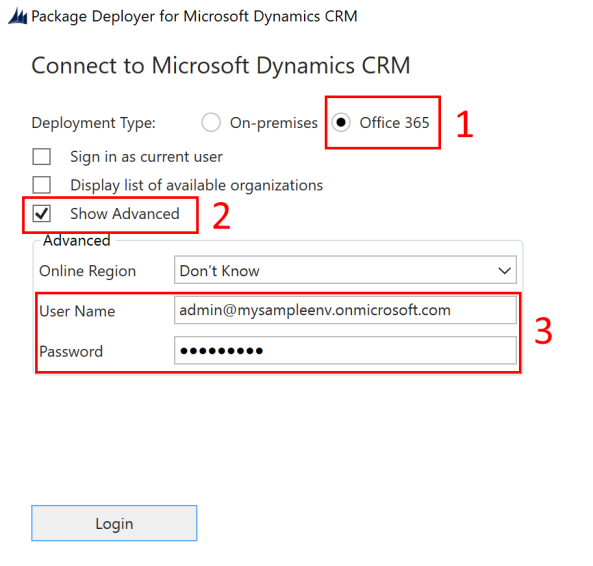
जारी रखने के लिए लॉग इन करें चुनें.
यदि आपकी एकाधिक Common Data Service परिवेश तक पहुँच है, तो अगली स्क्रीन आपको उपलब्ध परिवेशों की सूची से चुनने के लिए संकेत देती है, जहां आप पैकेज इंस्टॉल करना चाहते हैं. अपना इच्छित परिवेश चुनें और उसके बाद लॉगिन चुनें.
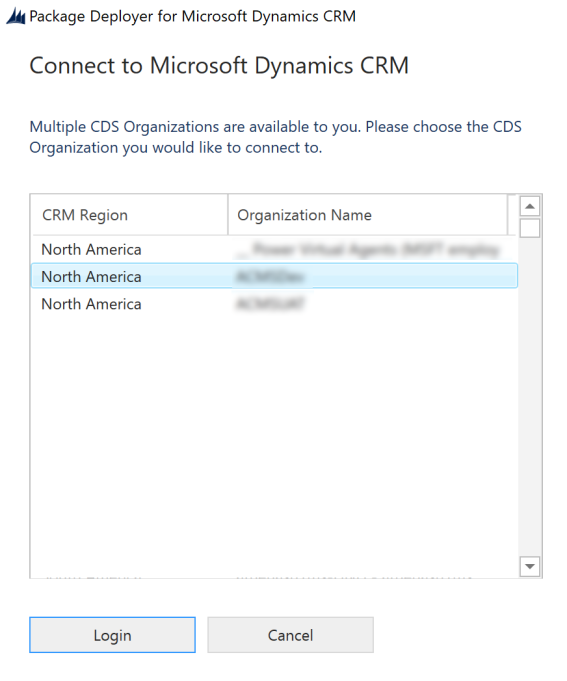
अगली स्क्रीन पर, अगला चुनें.
अगली स्क्रीन उस परिवेश का नाम प्रदर्शित करती है, जहाँ पैकेज इंस्टॉल किया गया है. जानकारी की समीक्षा करें और फिर अगला चुनें.
अगली स्क्रीन यह पुष्टि करती है कि पैकेज आपके परिवेश पर स्थापित किया जा सकता है या नहीं. स्थापना जारी रखने के लिए अगला का चयन करें.
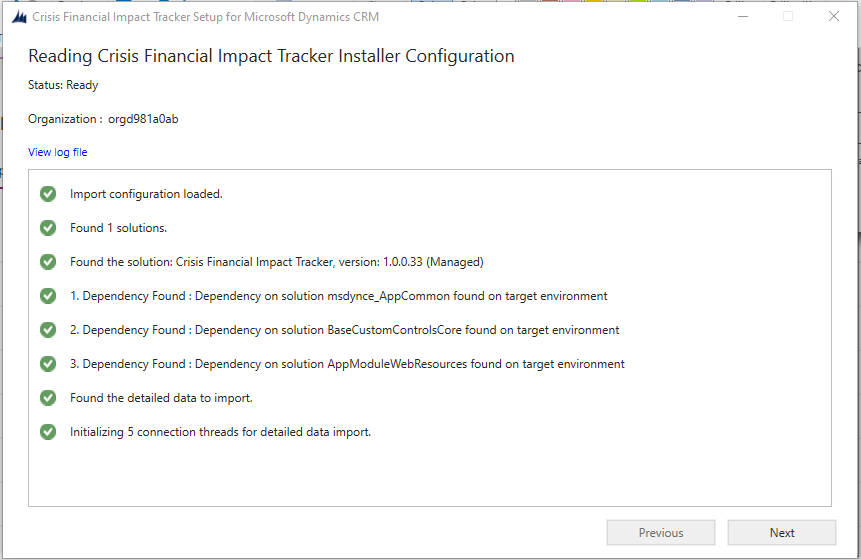
अगली स्क्रीन पैकेज की स्थापना स्थिति प्रदर्शित करती है. स्थापना पूर्ण होने के बाद, अगला का चयन करें.
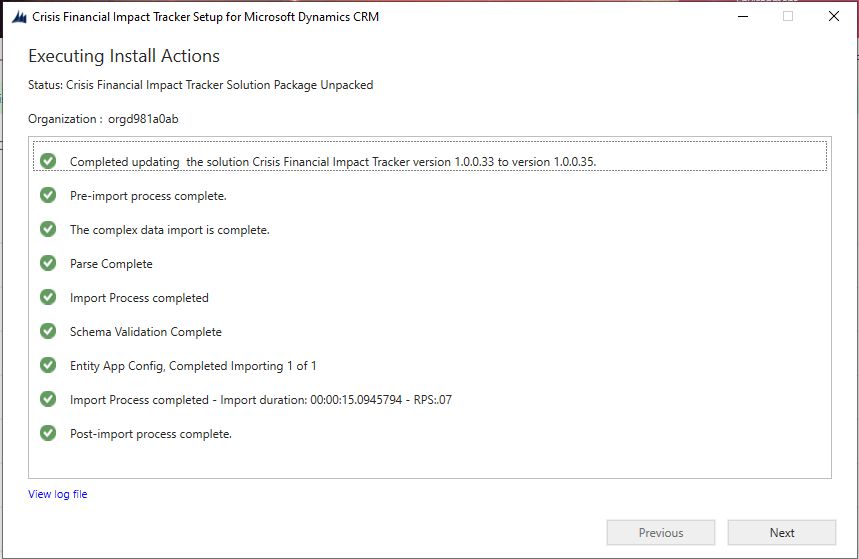
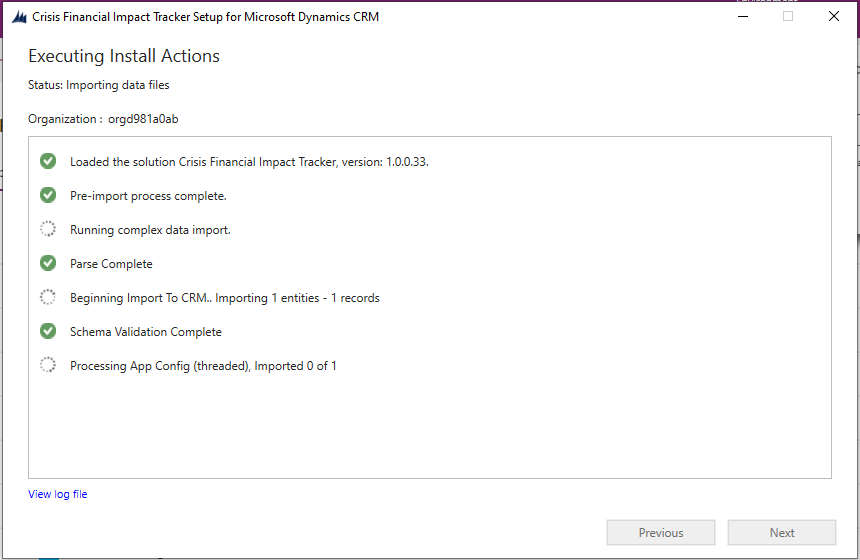
नोट
पैकेज की स्थापना पूर्ण होने में कुछ समय लग सकता है.
अगली स्क्रीन पर, सेट अप पूरा करने और बंद करने के लिए समाप्त का चयन करें.
अनुप्रयोग इंस्टॉल होने के बाद, Power Apps पर जाएं और ऊपरी-दाएं कोने से अपना परिवेश चुनें. आपको अनुप्रयोग के तहत नया अनुप्रयोग दिखाई देगा.
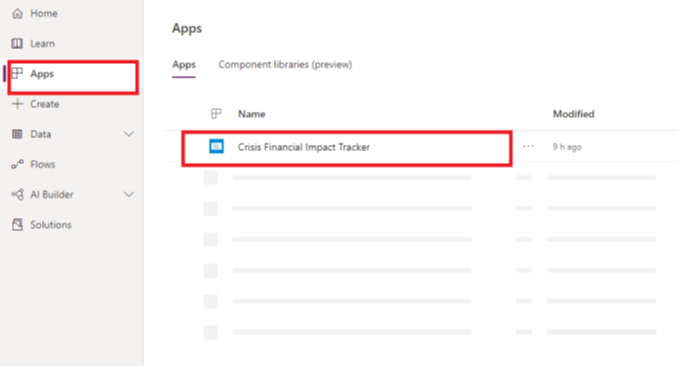
स्थापना उच्च शिक्षा संकट वित्तीय प्रभाव ट्रैकर अनुप्रयोग के लिए कॉन्फ़िगरेशन डेटा भी जोड़ती है.
मॉडल चालित अनुप्रयोग खोलने और बाकी परिनियोजन सेटिंग्स को कॉन्फ़िगर करने के लिए उच्च शिक्षा संकट वित्तीय प्रभाव ट्रैकर अनुप्रयोग का चयन करें. इस ऐप में कई निकाय हैं, जहाँ आप अपने विश्वविद्यालय प्रणाली के लिए डेटा जोड़ और प्रबंधित कर सकते हैं. आप अलग फ़ील्ड का चयन करने के लिए बाएँ फलक के निचले भाग पर फ़ील्ड पिकर का उपयोग कर सकते हैं.
चरण 4: अनुप्रयोग ब्रांडिंग और ट्रैकिंग स्तर को अद्यनत करें
आप अपने संगठन की ब्रांडिंग से मिलान करने के लिए अनुप्रयोग आइकन, रंग योजना या प्रदर्शन नाम बदल सकते हैं. आप व्यवस्थापन क्षेत्र में अनुप्रयोग कॉन्फ़िगरेशन निकाय का उपयोग करते हैं.
व्यवस्थापक अनुप्रयोग खोलें और बाएं फलक पर, फ़ील्ड पिकर से व्यवस्थापन चुनें, और फिर अनुप्रयोग कॉन्फ़िगरेशन चुनें. वे सभी रेकॉर्ड को दिखाता है जिन्हें आपने AppConfig.xlsx फ़ाइल से आयात किया था.
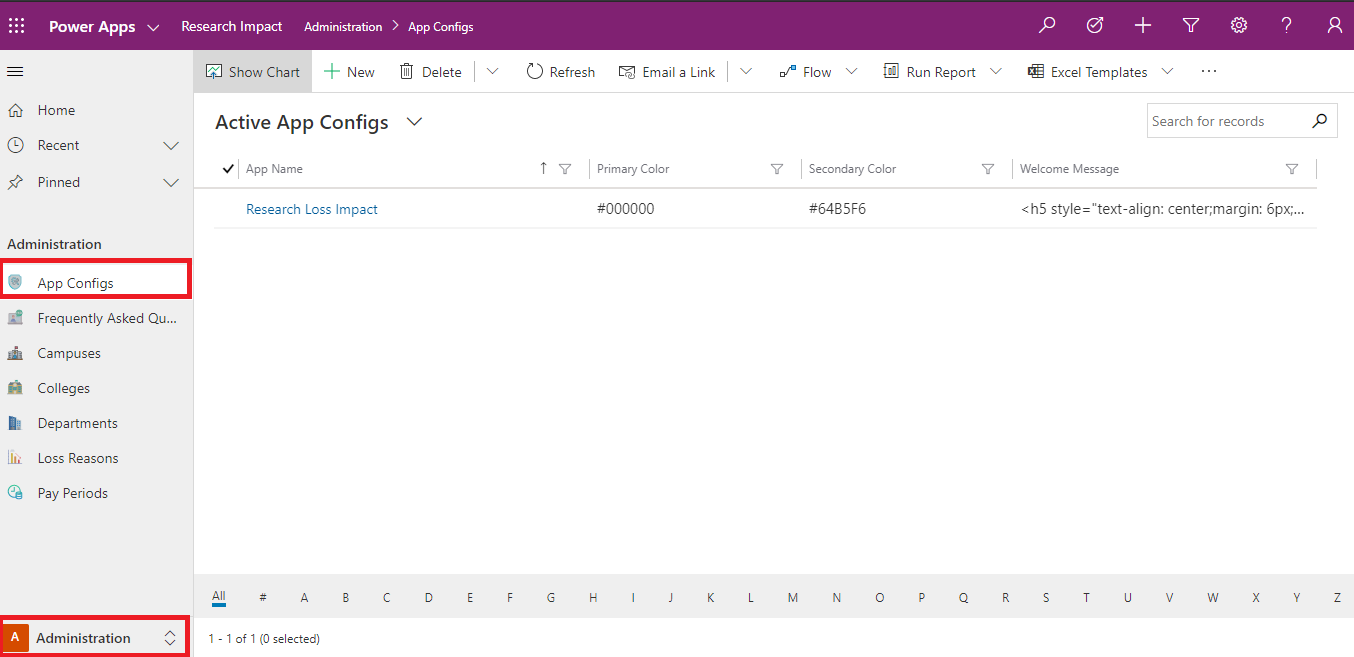
उच्च शिक्षा संकट वित्तीय प्रभाव ट्रैकर रिकॉर्ड चुनें.
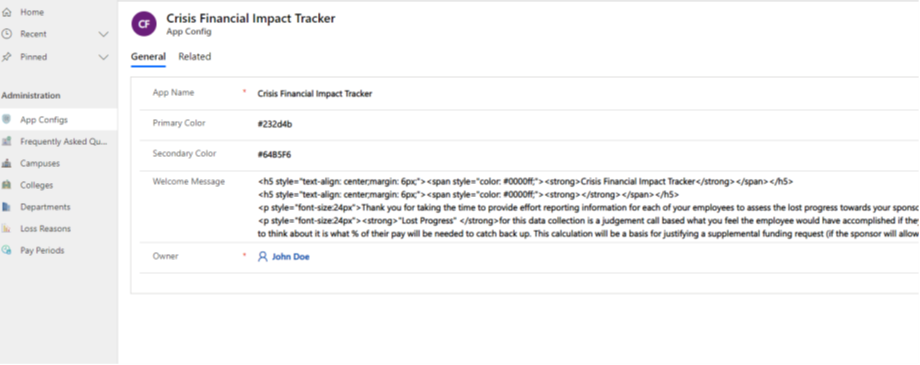
अनुप्रयोग विवरण पृष्ठ पर, निम्नांकित करें:
अनुप्रयोग आइकन का चयन करने के लिए डबल-क्लिक करें और फिर AppIcons फ़ोल्डर से अनुप्रयोग के लिए एक आइकन फ़ाइल चुनें. इमेज फ़ाइलों को सहज ज्ञान से नाम दिया गया है ताकि आप सही आइकन का आसानी से चयन कर सकें. उदाहरण के लिए, उच्च शिक्षा संकट वित्तीय प्रभाव ट्रैकर के लिए
Higher Education Crisis Financial Impact Tracker.pngफ़ाइल चुनें. आप अपने संगठन की ब्रांडिंग के अनुसार कस्टम छवि भी चुन सकते हैं.यदि आवश्यक हो, तो अनुप्रयोग नाम अद्यतन करें.
यदि आवश्यक हो, तो अनुप्रयोग सूची में अनुप्रयोग के प्रदर्शन रंग सेट करने के लिए अनुप्रयोग का प्राथमिक और द्वितीयक रंग मान अद्यतन करें.
यदि आवश्यक हो, तो HTML स्वरूप में उस स्वागत-संदेश को अद्यतन करें, जिसे आप अपने उपयोगकर्ताओं को प्रारंभिक साइन-इन पर देखना चाहते हैं.
सहेजें चुनें.
चरण 5: अपने संगठन में उपयोगकर्ताओं के साथ कैनवास अनुप्रयोग साझा करें
उपयोगकर्ताओं को अपने मोबाइल उपकरणों पर अनुप्रयोग का उपयोग करके डेटा का उपयोग और उपभोग करने के लिए, अनुप्रयोग को उनके साथ साझा किया जाना चाहिए. उपयोगकर्ताओं के समूहों के साथ अनुप्रयोग साझा करने के लिए Azure Active Directory (Azure AD) समूहों का उपयोग करना सबसे आसान है.
Power Apps में साइन इन करें.
बाएं फलक पर, अपने सभी अनुप्रयोगों की सूची देखने के लिए अनुप्रयोग चुनें.
वांछित अनुप्रयोग का चयन करें, और फिर साझा करें चुनें.
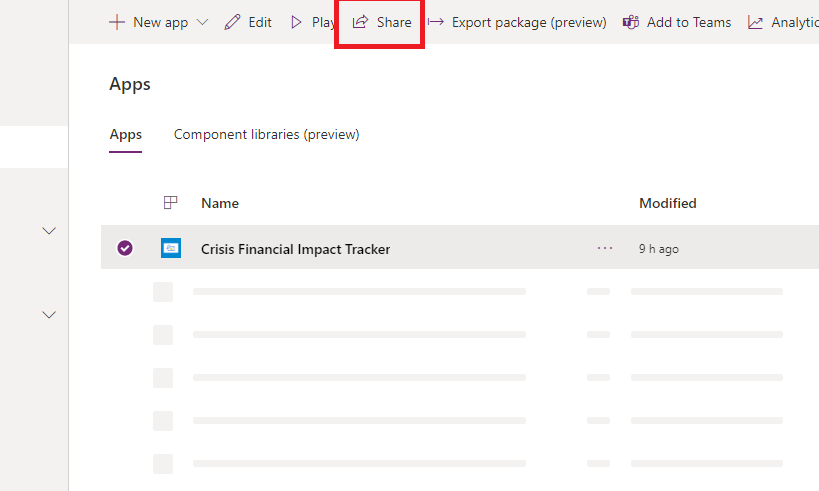
Azure AD समूह या उन उपयोगकर्ताओं को निर्दिष्ट करें, जिनके साथ आप इस अनुप्रयोग को साझा करना चाहते हैं. क्योंकि अनुप्रयोग Common Data Service डेटा से कनेक्ट होता है, इसलिए आपको निकायों को भी अनुमति देनी होगी. साझा करने वाला पैनल आपको निकायों के लिए सुरक्षा प्रबंध करने के लिए प्रांप्ट करेगा. इस अनुप्रयोग द्वारा उपयोग किए जाने वाले निकायों को उच्च शिक्षा संकट वित्तीय प्रभाव ट्रैकर उपयोगकर्ता और Common Data Service उपयोगकर्ता सुरक्षा भूमिकाएं असाइन करें और उसके बाद साझा करें का चयन करें.
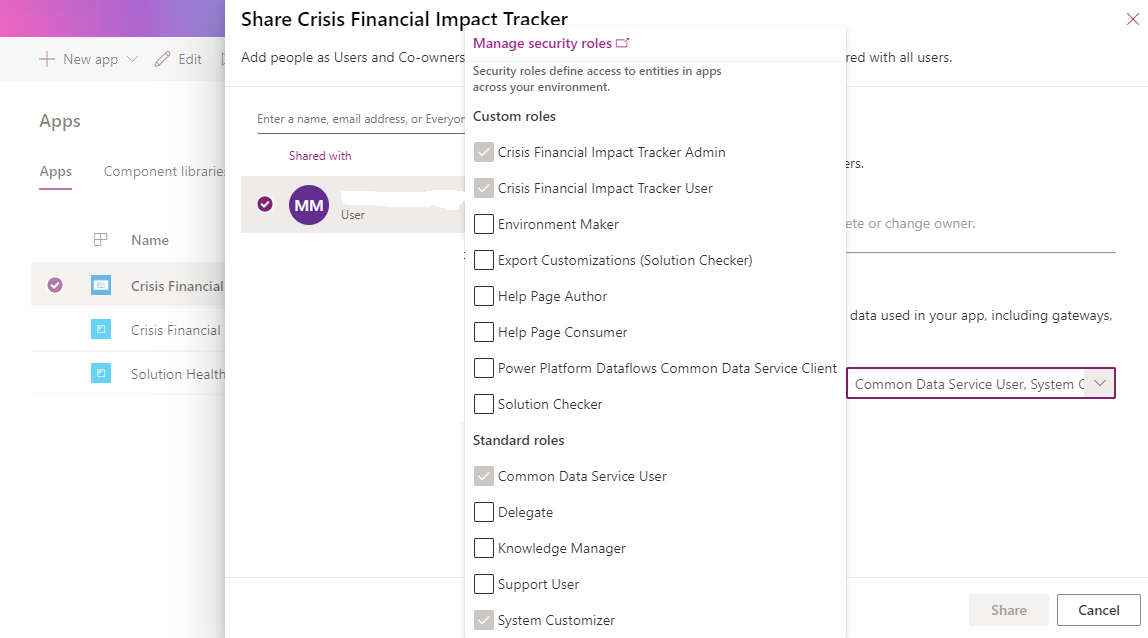
चरण 6: अपने संगठन में व्यवस्थापक के साथ मॉडल-चालित अनुप्रयोग को साझा करें
व्यवस्थापक उपयोगकर्ताओं के लिए व्यवस्थापन अनुप्रयोग (मॉडल-चालित अनुप्रयोग) का उपयोग करने हेतु इसे उनके साथ साझा किया जाना चाहिए. व्यवस्थापक उपयोगकर्ताओं के समूह के साथ अनुप्रयोगों को साझा करने के लिए Azure AD समूहों का उपयोग सबसे आसान है.
Power Apps में साइन इन करें.
बाएं फलक पर, अपने सभी अनुप्रयोगों की सूची देखने के लिए अनुप्रयोग चुनें.
मॉडल-चालित अनुप्रयोग चुनें उच्च शिक्षा संकट वित्तीय प्रभाव ट्रैकर अनुप्रयोग और फिर शीर्ष पर साझा करें का चयन करें.
Azure AD समूह या उन व्यवस्थापक उपयोगकर्ताओं को निर्दिष्ट करें, जिनके साथ आप इस अनुप्रयोग को साझा करना चाहते हैं, उन्हें उच्च शिक्षा संकट वित्तीय प्रभाव ट्रैकर अनुप्रयोग उपयोगकर्ता सुरक्षा भूमिका प्रदान करें, और फिर साझा करें चुनें.
समस्याएँ और प्रतिक्रिया
- उच्च शिक्षा संकट वित्तीय प्रभाव ट्रैकर अनुप्रयोग के साथ समस्या की रिपोर्ट करने के लिए https://aka.ms/crisis-financial-impact-tracker-issues पर जाएं.
- उच्च शिक्षा संकट वित्तीय प्रभाव ट्रैकर अनुप्रयोग के बारे में प्रतिक्रिया के लिए https://aka.ms/crisis-financial-impact-tracker-feedback पर जाएं.
प्रतिक्रिया
जल्द आ रहा है: 2024 के दौरान हम सामग्री के लिए फीडबैक तंत्र के रूप में GitHub मुद्दों को चरणबद्ध तरीके से समाप्त कर देंगे और इसे एक नई फीडबैक प्रणाली से बदल देंगे. अधिक जानकारी के लिए, देखें: https://aka.ms/ContentUserFeedback.
के लिए प्रतिक्रिया सबमिट करें और देखें